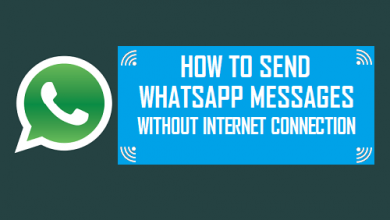Руководство по исправлению ошибки iTunes 27 7 способами
[ad_1]
📱⭐
Среди других программных/аппаратных проблем ошибка iTunes 27 выделяется как одна из наиболее распространенных проблем, с которыми сталкиваются пользователи iPhone. Оно появляется, когда вы пытаетесь восстановить или обновить устройство iOS. Как правило, эта ужасная ошибка приводит к выключению вашего iPhone в режим восстановления. После того, как вы попытаетесь обновить свой iPhone с помощью iTunes, на экране iPhone появится уведомление об ошибке iTunes с кодом 27, что сделает невозможным загрузку или обновление устройства с помощью iTunes. Если вы столкнулись с проблемой, эта статья предоставит вам 7 способов решения этой проблемы. Проверь их.
- Решение 1. Проверьте USB-кабель и порт
- Решение 2. Обновите iTunes
- Решение 3. Восстановите iPhone в iTunes без SIM-карты
- Решение 4. Отключите антивирусное программное обеспечение на компьютере
- Решение 5. Используйте другой компьютер
- Решение 6. Восстановите iPhone в режиме DFU с помощью iTunes
- Решение 7. Восстановление системы iOS без потерь — Joyoshare UltFix
Часть 1. Проверьте USB-кабель и порт, чтобы исправить ошибку iTunes 27
Это первое, что вы должны сделать, если на вашем iPhone появилось уведомление об ошибке iTunes с кодом 27. Проблема может возникнуть из-за использования поддельного или неисправного USB-кабеля. Ищите любые слабые соединения на вашем iPhone и ПК, чтобы обеспечить оптимальную работу. Настоятельно рекомендуется использовать оригинальный или официальный USB-кабель Apple.
Часть 2. Обновите iTunes, чтобы исправить ошибку iPhone 27
Восстановление вашего устройства iOS на устаревшей версии iTunes может быть причиной ошибки обновления iPhone 27. Поэтому крайне важно проверить, используете ли вы последнюю версию iTunes. Если нет, вам следует подумать об обновлении приложения iTunes, чтобы избавиться от таких проблем.
Процедура обновления iTunes будет отличаться в зависимости от используемой операционной системы. Если ваш компьютер работает под управлением ОС Windows, запустите приложение и нажмите «Справка» в главном меню, а затем нажмите «Проверить наличие обновлений» для получения последних обновлений программного обеспечения.
Если вы используете Mac с macOS Catalina 10.15 или более поздней версии, в этом действии нет необходимости, поскольку обновление или восстановление iPhone в iTunes осуществляется с помощью «Finder» на новом Mac. В противном случае откройте iTunes > выберите «iTunes» в верхней строке меню > «Проверить наличие обновлений», чтобы обновить iTunes на вашем Mac.
Часть 3. Восстановите iPhone без SIM-карты, чтобы избежать ошибки iTunes с кодом 27
Помимо перезагрузки вашего iPhone, восстановление вашего iPhone без SIM-карты также является распространенным решением для предположительно простых программных сбоев. Это также может помочь решить эту конкретную проблему с кодом ошибки. Чтобы восстановить iPhone без SIM-карты, быстро выполните следующие действия.
Шаг 1: Выключите iPhone и согните скрепку прямо, чтобы извлечь SIM-карту;
Шаг 2: Затем включите iPhone и подключите его к iTunes с помощью оригинального USB-накопителя;
Шаг 3: Перейдите в «Сводка». На правой панели нажмите «Восстановить iPhone», чтобы снова попытаться восстановить iPhone. Проверьте, появляется ли такой код ошибки iPhone.
Часть 4. Отключите антивирусное программное обеспечение на компьютере, чтобы исправить ошибку iTunes 27
Стороннее программное обеспечение, такое как антивирусное программное обеспечение, может препятствовать подключению iTunes к своим серверам, что приводит к появлению уведомления с кодом ошибки iTunes 27 на экране вашего iPhone. Отключение приложения может иметь большое значение для обеспечения эффективного подключения к серверам iTunes. Чтобы отключить антивирус, просто щелкните правой кнопкой мыши значок антивируса и выберите «отключить» или «выйти» в зависимости от варианта программного обеспечения на вашем ПК. Вполне возможно, что это решение решит ваше затруднительное положение. В этом случае вам предлагается обновить или изменить антивирусное программное обеспечение.
Часть 5. Используйте другой компьютер для решения неизвестной ошибки iPhone 27
В случае, если ошибка iPhone 27 сохраняется, вы можете также использовать новый компьютер или одолжить его у друзей, чтобы попробовать обновить или восстановить свой iPhone. Скорее всего, вы используете приложение iTunes в старой ОС. Точно так же ПК также мог быть заражен вредоносным программным обеспечением. Вредоносное программное обеспечение, такое как черви, вирусы и трояны, может помешать нормальному функционированию вашего ПК и iTunes, что приведет к возникновению проблемы.
Часть 6. Восстановите iPhone в режиме DFU, чтобы исправить ошибку iTunes 27
Проблема с кодом ошибки 27 iPhone еще не решена? Тогда это может быть сбой iOS, который можно исправить, восстановив iPhone в режиме обновления прошивки устройства (DFU). Метод эффективен; однако в конечном итоге вы потеряете все свои данные, включая фотографии, любимые музыкальные альбомы и видео. Ниже представлена подробная процедура восстановления iPhone в режиме DFU с помощью iTunes. Если вас не волнует потеря данных или у вас была резервная копия, сделайте следующее.
Для iPhone 8 и новее:
i: подключите iPhone к ПК с помощью официального USB-разъема;
ii: Быстро нажмите и отпустите кнопку «Увеличение громкости», затем быстро сделайте то же самое с кнопкой «Уменьшение громкости»;
iii: Удерживайте кнопку «Боковая», пока экран не погаснет. Теперь удерживайте кнопки «Боковая» и «Уменьшение громкости» примерно 5 секунд;
iv: Продолжайте удерживать кнопку «Уменьшение громкости», отпуская кнопку «Боковая». Отсутствие изображения на экране означает, что iPhone находился в режиме DFU.
Для iPhone 7/7 Plus:
i: подключите iPhone к ПК с помощью оригинального USB-кабеля Apple;
II: Одновременно нажмите и удерживайте кнопку «Боковая» и кнопку «Уменьшение громкости»;
iii: Через 8-10 секунд отпустите кнопку «Боковая» и продолжайте удерживать кнопку «Уменьшение громкости». Если на экране ничего не появляется, iPhone находится в режиме DFU.
Для iPhone 6S и старше:
я: подключите ваш iPhone к ПК;
ii: нажмите и удерживайте кнопку «Домой» и кнопку «Блокировка» около 10 секунд;
iii: отпустите кнопку «Блокировка», одновременно удерживая кнопку «Домой»;
iv: Если на экране не отображается логотип iTunes, iPhone переходит в режим DFU.
Примечание: Однако вместо использования режима DFU вы можете выбрать гораздо более безопасный вариант, не связанный с потерей данных.
Часть 7. Используйте Joyoshare UltFix для устранения ошибки iTunes 27 без потерь
Joyoshare UltFix — это универсальное программное обеспечение для восстановления iOS, которое позволяет быстро устранять различные сбои iOS без потери данных. Помимо решения почти всех ошибок iPhone / iTunes без потерь, среди других проблем, которые вы можете решить с помощью программного обеспечения, есть зацикливание загрузки iPhone, зависание iPhone, черный экран и многое другое.
Этот инструмент восстановления системы iOS поставляется в двух разных режимах, то есть в стандартном режиме и расширенном режиме, каждый из которых соответствует вашим потребностям. Однако рекомендуется использовать стандартный режим для обеспечения безопасности данных. Кроме того, у Joyoshare UltFix есть бесплатная пробная версия, которая позволяет вам опробовать функциональность до фактической покупки. Итак, как решить проблему с неизвестной ошибкой 27 iPhone? Вот пошаговое руководство.
Ключевые особенности восстановления системы Joyoshare UltFix iOS
- Устраните ошибку iPhone 27 без повреждения данных
- Функция с 2 режимами ремонта для различных нужд
- Бесплатное решение для перевода iDevice в/из режима восстановления
- Поддержка всех устройств iOS (включая iOS 14) и Apple TV.
Шаг 1: Запустите Joyoshare UltFix на своем компьютере. Подключите iPhone к компьютеру с помощью подлинного Apple. Когда программа обнаружит ваш iPhone, нажмите «Войти в режим восстановления», чтобы перевести iPhone в режим восстановления. Далее переходим к опции «Пуск».
Шаг 2: В новом окне выберите режим восстановления. Вам предлагается «Стандартный режим», который обеспечивает восстановление iOS без потери данных. «Расширенный режим» можно использовать для разблокировки заблокированного или отключения iDevice без пароля.
Шаг 3: После этого нажмите «Далее», чтобы подготовиться к загрузке. Убедитесь, что вся информация, обнаруженная программным обеспечением, верна, а прошивка соответствует модели вашего устройства. Вскоре нажмите «Загрузить», чтобы загрузить и проверить пакет совместимой прошивки.
Шаг 4: После проверки пакета прошивки перейдите в «Восстановить», чтобы разархивировать его и начать процесс восстановления кода ошибки iTunes 27. Убедитесь, что устройство подключено в течение всего процесса. Ремонт займет всего несколько минут. По завершении проверьте, нормально ли загружается iPhone. Если нет, теперь вы можете использовать расширенный режим. Не забудьте сделать резервную копию данных iPhone перед выполнением.
Заключительное слово:
Мы все можем согласиться с тем, что проблема с ошибкой iTunes 27 может быть довольно раздражающей и неудобной. Приведенные выше рекомендации помогут вам решить проблему без особых усилий. В этом случае Joyoshare предоставляет вам легкую, эффективную и безубыточную альтернативу. Все, что от вас требуется, это следовать описанной выше процедуре. Если проблема не устранена, весьма вероятно, что проблема связана с аппаратным обеспечением. Перед лицом этого вам следует подумать о том, чтобы обратиться за помощью к профессиональному ремонтнику iPhone. Вы также можете посетить ближайший сервисный центр Apple. Они тоже готовы помочь.
[ad_2]
Заключение
В данной статье мы узнали Руководство по исправлению ошибки iTunes 27 7 способами
.Пожалуйста оцените данную статью и оставьте комментарий ниже, еcли у вас остались вопросы или пожелания.